علامة التبويب (الشريط العلوي والتبويبات) إمكانية تخصيصهما حسب احتياجات نشاطك وتفضيلات عملاء متجرك.
خطوات تصميم الشريط العلوي والتبويبات وفق القالب الافتراضي:
1. من لوحة تحكم متجرك واضغط (صانع التطبيقات).
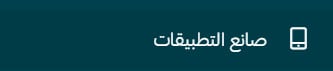
2. اختر الشريط العلوي والتبويبات من قوائم تصميم التطبيق.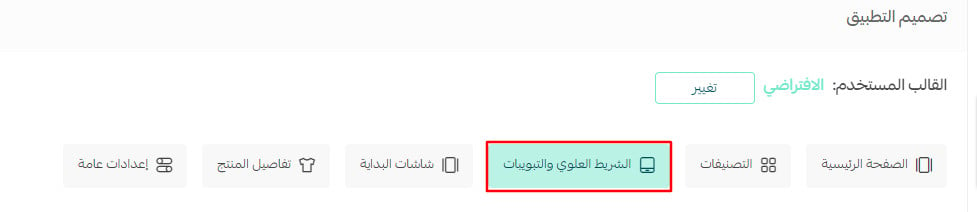
أولاً: تخصيص الشريط العلوي:
المقصود بالشريط العلوي، وهو الشريط الذي يظهر في أعلى شاشة التطبيق ويتضمن
(الشعار - زر البحث - زر إشعارات التطبيق - التصنيفات - ..)، كما في النموذج التوضيحي:
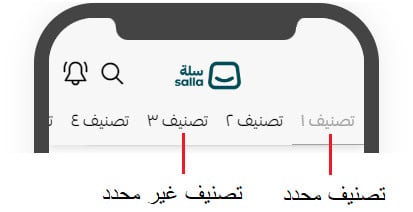
ويُقصد بـ:
- التصنيف المحدد، هو التصنيف الذي تم الضغط عليه.
- التصنيف غير المحدد، هو التصنيف الذي لم يتم الضغط عليه.
لتخصيص الشريط العلوي:
- أدخل خيارات الشريط العلوي كما ترغب أن تظهر في متجرك، ويتم إدخال الشعار بالضغط على رمز الشعار، ثم اختيار ملف الشعار من جهازك, لايوجد مقاس محدد حيث أن الشعار يتم اقتصاصه تلقائياً
* يمكنك اختيار صورة كبيرة وتقليل الهوامش الفارغة حولها لضمان ظهورها بشكل كبير و واضح بالشريط العلوي.
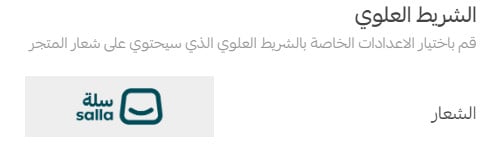
- يتم إظهار أو إخفاء زر البحث أو الإشعارات من خلال تفعيل أو عدم تفعيل أي منهما كما هو موضح :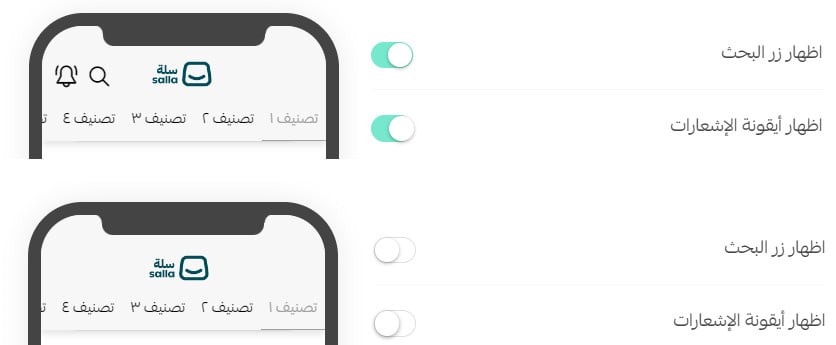
- خصص الشريط الثانوي، ,وهو الشريط الظاهر أسفل شعار المتجر مباشرة, اختر من القائمة ما يناسب تصميم تطبيقك بإظهار شريط التصنيفات أو مربع البحث أو حتى أخفه.
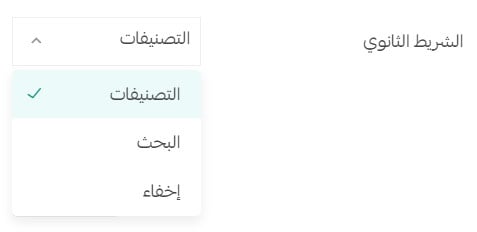
وفيما يلي الفرق بين الخيارات الثلاثة:
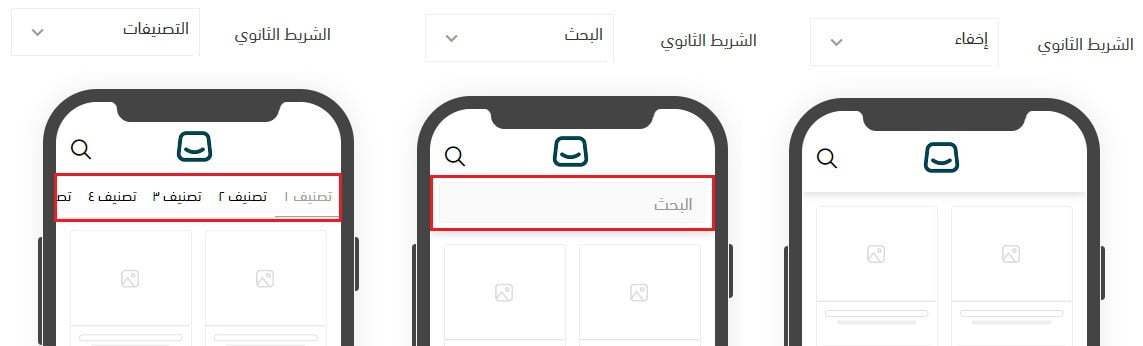
التصنيفات بهذا الشريط تتبع تصنيفات المنتجات بمتجرك تماماً ( من خلال منتجات ثم خدمات ثم تصنيفات المنتجات ) لمزيد من التفاصيل حول إدارة تصنيفات المنتجات
ثانياً: تخصيص تبويبات التطبيق بالشريط السفلي:
تبويبات التطبيق وهي التبويبات السفلية الخاصة بالتطبيق، وهي تبويبات وظائفها ثابتة ولكن يمكنك التحكم بظهورها من عدمه.
كما يمكنك التحكم بترتيبها واسمها وشكل أيقونتها.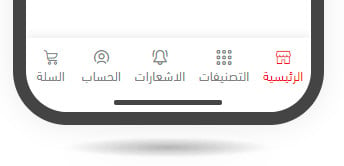
- إخفاء تبويب من تبويبات التطبيق يتم من خلال تحديد المربع بجانب كل تبويب بعلامة ✅ أو إزالة التحديد. (باستثناء تبويبي السلة والحساب لايمكن التحكم بإخفاءها فهي ضرورية )،
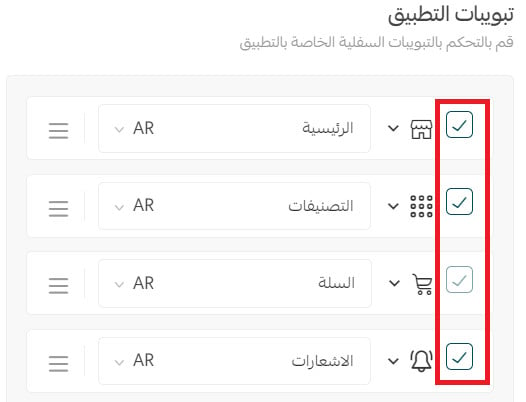
- تغيير ترتيب التبويبات يكون بالسحب والإفلات على علامة الخطوط ال3 بجانب كل تبويب.

- تغيير اسم أي تبويب من تبويبات التطبيق يكون بتغيير النص الافتراضي الظاهر بخانة الإدخال. ويمكن التغيير لجميع اللغات الظاهرة بتطبيقك.
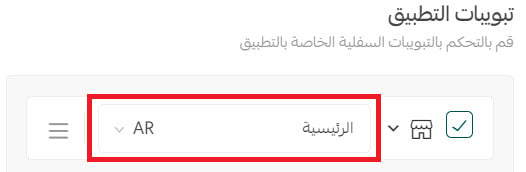
- تغيير أيقونة التبويب, انقر على الأيقونة بجانب التبويب واختر من القوائم الظاهرة لك الشكل المناسب .
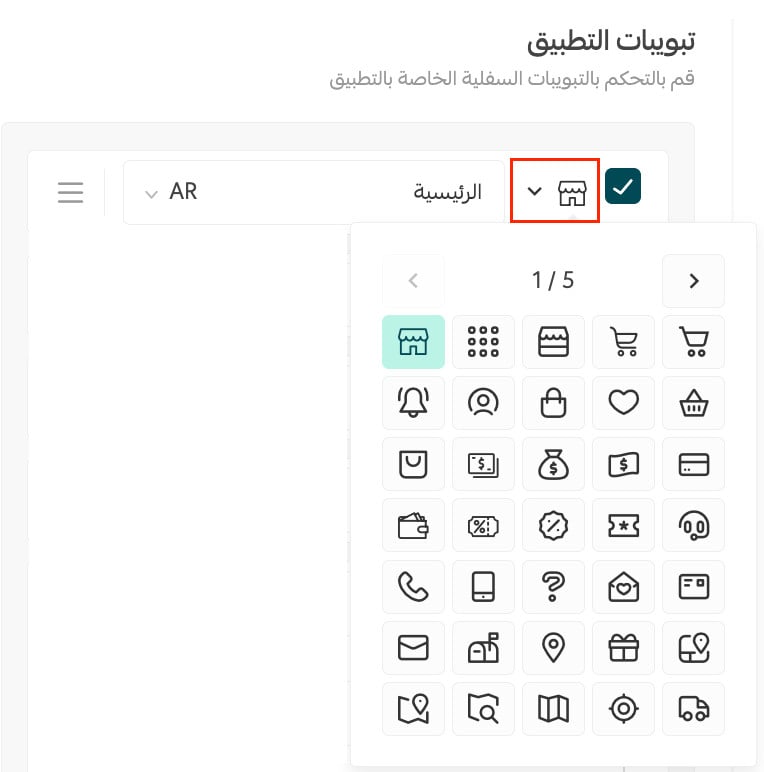
- اختر عناصر العرض التي تود إظهارها في أيقونة الحساب، بالإضافة للتحكم بترتيب ظهورها في صفحة الحساب.
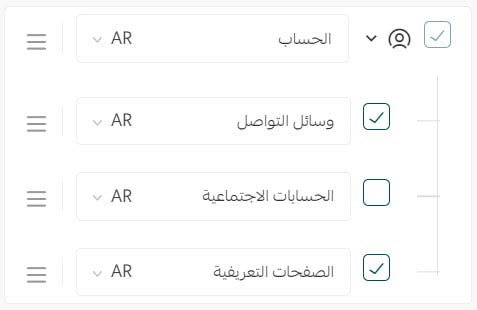
- خصص لون خلفية التبويبات ولون التبويب المحدد، بالإضافة للون التبويب غير المحدد.
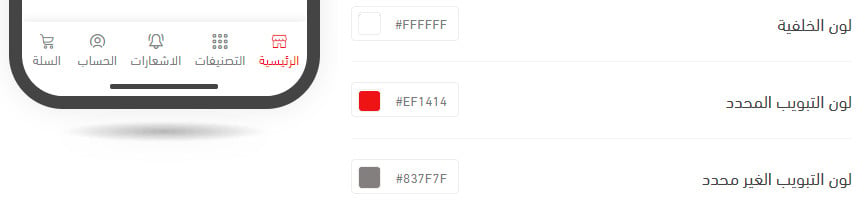
- أخيراً اختر شكل تصميم التبويبات
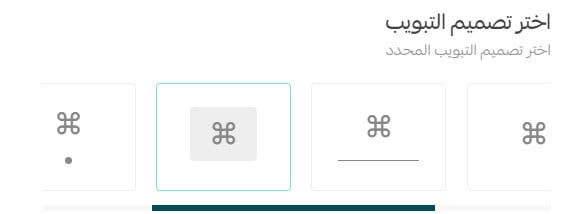
وستظهر التبويبات في متجرك وفق الخيار المحدد، ومنها:
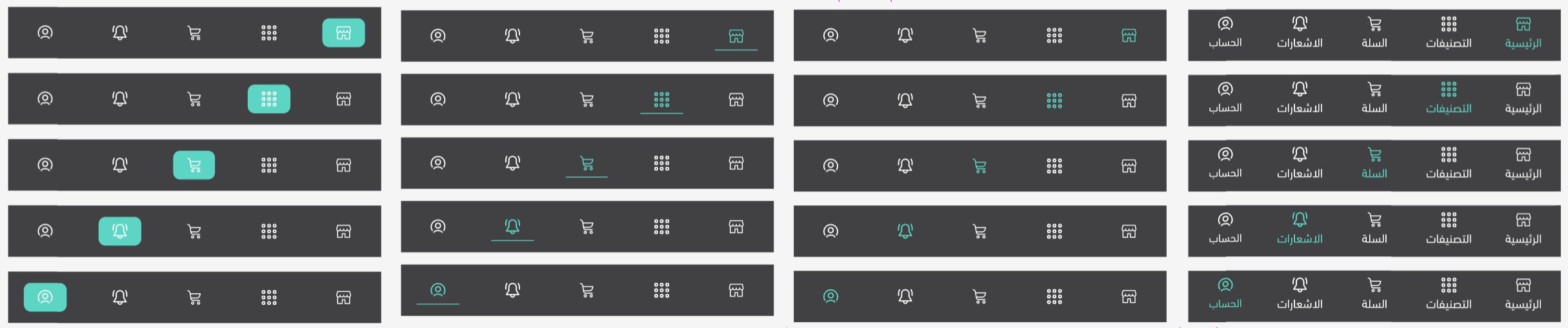
أقسام تبويب الحساب:
- قسم يوضح اسم العميل وعبارة ترحيب
- قسم نظام الولاء وسيظهر في حال تم تفعيله بالمتجر وحتوي على عدد النقاط الخاصة بالعميل وطرق استبدال النقاط المتاحة بالمتجر.
مثال: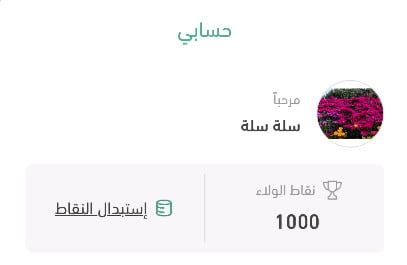
- قسم إعدادت الملف الشخصي للعميل ويحتوي على (بيانات الحساب , الطلبات , التقييم للمتجر والمنتجات, و قائمة الامنيات.)
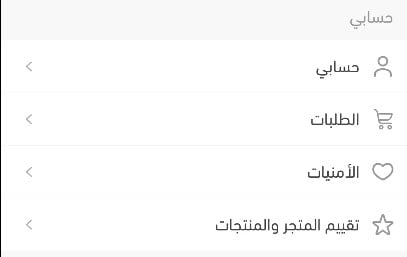
- قسم الأعدادت العامة الخاصة بالتطبيق ويحتوي على ( زر مشاركة التطبيق , زر تقييم التطبيق , قائمة تواصل معنا , قائمة الصفحات التعريفية , قائمة اللغات , قائمة العملات , زر تسجيل الخروج )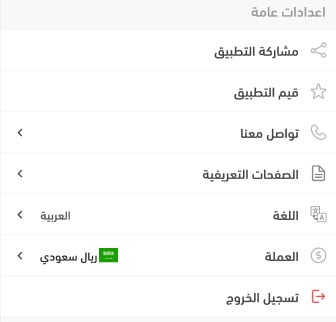
- قسم لعرض أيقونات التواصل الاجتماعي الخاصة بالمتجر.
- قسم لعرض رابط الشهادة الضريبية ورابط شهادة التوثيق من منصة الأعمال
- و أخيراً قسم رقم إصدار التطبيق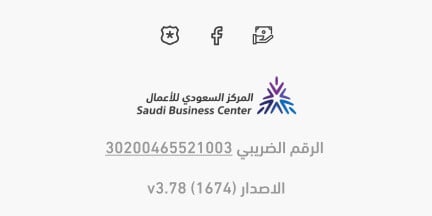
ملاحظات مهمة :
- يمكنك التحكم بتفعيل أو تعطيل القوائم بحسب حاجة تطبيقك لها من خلال تبويبات التطبيق كما تم الإشارة سابقاً بالمقالة الحالية.
- تظهر القوائم المتاحة مثل تواصل معنا و أيقونات التواصل الاجتماعي بشكل مطابق لبيانات متجرك الأساسية التي تم إعدادها. لمزيد من المعلومات راجع إعدادت المتجر الأساسية
قائمة تواصل معنا ستظهر وسائل التواصل المتاحة بالتطبيق, على سبيل المثال: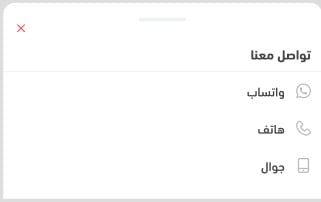
طريقة ظهور أيقونات التواصل الاجتماعي المتاحة على سبيل المثال:
- تظهر قائمة الصفحات التعريفية بشكل مطابق للصفحات التي تم إعدادها مسبقاً بمتجرك. راجع الصفحات التعريفية
على سبيل المثال عند الضغط على قائمة الصجفات التعريفية بالتطبيق ستظهر بالشكل التالي : 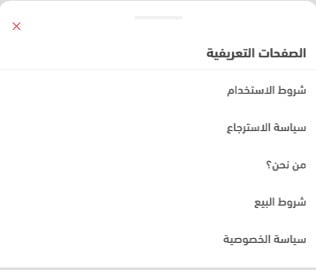
- تظهر قائمة اختيار العملات فقط في حال وجود أكثرمن عملة واحدة مفعلة بالمتجر , راجع إضافة العملات إلى المتجر
على سبيل المثال عند الضط على قائمة اختيار العملات بالتطبيق ستظهر بالشكل التالي: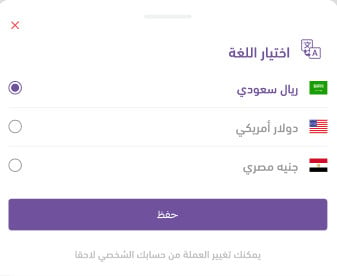
- تظهر قائمة اختيار اللغات بالتطبيق فقط في حال وجود أكثر من لغة واحدة مفعلة بإعدادت المتجر, راجع تعيين لغات المتجر
على سبيل المثال عند الضغط على قائمة اختيار اللغات بالتطبيق تظهر بالشكل التالي: